在数字化时代,音频录制和编辑逐渐成为我们日常生活中不可或缺的一部分。无论是为了创作音乐、录制播客还是捕捉重要的声音资料,了解如何使用电脑上的音频编辑软件进行高质量录音都是至关重要的。Audition(简称AU)是Adobe公司推出的一款专业级音频处理软件,它提供了强大的录音、编辑、混音功能,是许多专业音频工作者的首选工具。本文将以Audition为例,详细指导各位一步步学会如何在电脑上进行声音的录制。让我们开始吧。
安装并打开AdobeAudition
在开始录音之前,确保你的电脑上已经安装了AdobeAudition。如果尚未安装,可以通过Adobe官方网站下载安装包并进行安装。安装完成后,启动Audition软件,熟悉一下其界面布局。
小贴士:如果您的电脑没有安装AdobeAudition,请先访问
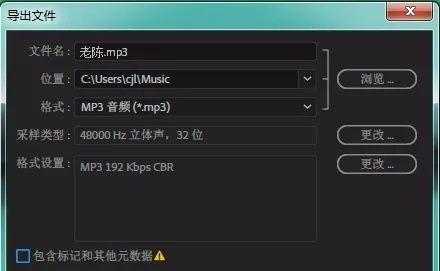
设置音频输入设备
启动AU软件后,首先需要设置音频输入设备。点击上方菜单栏中的“编辑”选项,选择“首选项”中的“音频硬件”。
操作步骤:
1.在“首选项”窗口中,选择“音频硬件”。
2.在“音频硬件”设置页面,从“音频硬件”选项中选取你的音频输入设备。
3.关注“音频硬件驱动程序”是否为当前系统支持的类型,比如ASIO、MME等。
强调提示:确保音频设备处于正确连接状态,并且已经在电脑系统中被识别。
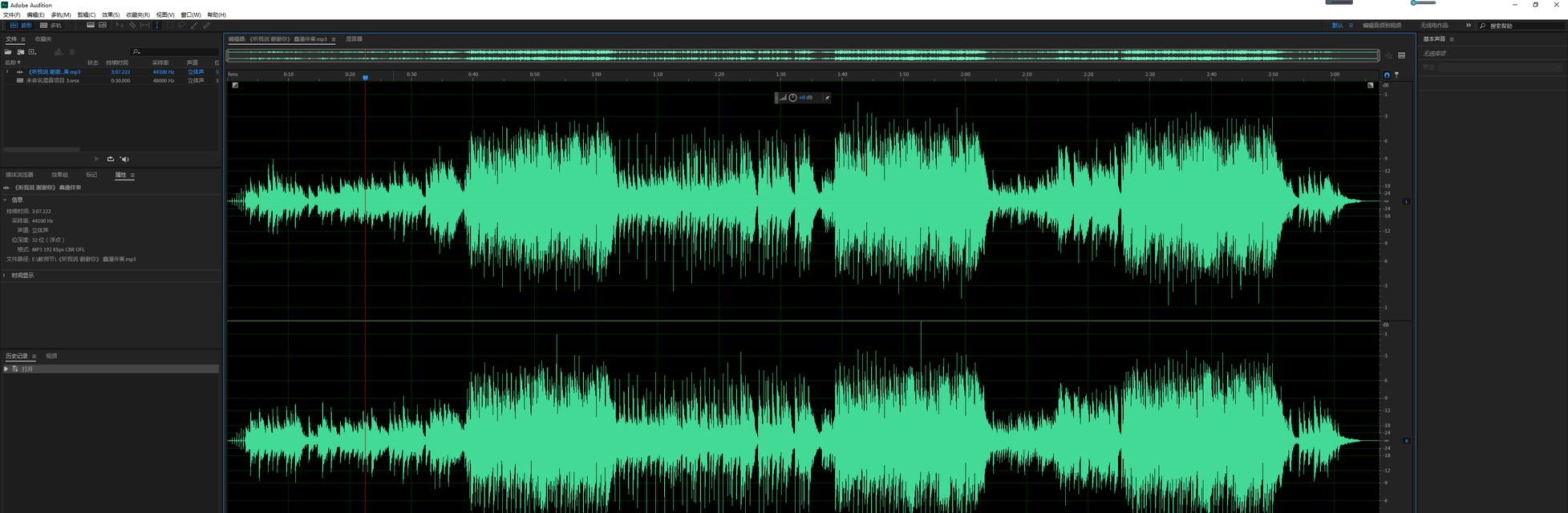
创建新的音频文件
接下来,我们需创建一个新的音频录制文件。AU提供了多种模板供选择,适合不同的录音需求。
操作步骤:
1.点击“文件”菜单,选择“新建”,然后选择“多轨会话”。
2.在弹出的“新建多轨会话”窗口中,为你的音频文件命名,并选择采样率和位深。
3.点击“确定”,此时会进入多轨编辑界面,等待录音开始。
注意:采样率和位深越高,文件质量越好,但文件也会更大。
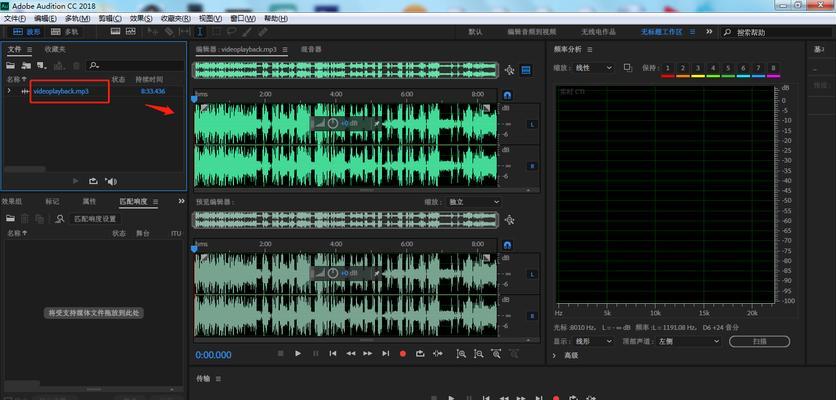
录音前的准备工作
在正式录音前,还有一些准备工作需要完成。比如,调整好监听音量和录音电平。
操作步骤:
1.选择一个多轨上的轨道,在该轨道的“轨道控制”面板中设置为“录音可用”。
2.在控制面板中,检查并设置好合适的音频输入源,并调整输入电平。
3.进行耳机监听,调整“轨道控制面板”中的监听音量,确保录音时能够听到自己声音的实时反馈。
专业建议:根据自己的录音环境,适当调整好麦克风的位置和角度以获取更清晰的声音。
开始录制音频
经过上述步骤之后,现在你可以开始录音了。在多轨界面点击红色的录音按钮开始录制。
操作步骤:
1.点击多轨轨道上的录音按钮(红色圆点)。
2.确保音频设备正常工作,并开始说话或唱歌。
3.通过监控监听自己的声音,确保音量不要过大,避免“削峰”现象。
4.录制完毕后,点击停止按钮结束录音。
贴心提示:在录制过程中,如果发生错误,可以随时点击停止,然后重新开始。
编辑与处理录音
录制完成后,您可能需要对音频进行一些编辑和处理,比如剪切、删除不需要的部分,或添加效果等。
操作步骤:
1.切换到“波形编辑”界面,这里的每个录音轨道都是独立的。
2.使用鼠标拖选音频段,进行删除或复制等操作。
3.利用效果面板添加混响、均衡器等声音效果。
4.调整音频的音量,使用“放大器”工具使音频更加均衡。
深度技巧:对于某些特定的音频段落,可以使用“时间与频率效果”中的“变形”功能进行细致调整。
导出最终音频文件
完成录制与编辑后,接下来是导出您的作品。选择适合的文件格式和质量进行保存。
操作步骤:
1.在编辑区域,点击“文件”菜单,选择“导出”。
2.在弹出的“导出”对话框中,选择保存类型(如MP3、WAV等),并指定文件保存的路径。
3.点击“保存”,然后根据需要填写元数据信息。
4.最后点击“导出”,等待文件完成转换和保存。
保存建议:选择适合你用途的音频格式,比如MP3文件适合网络分享,而WAV格式则更适合用于进一步的音频编辑或作为母带使用。
常见问题解答
问:录音时声音小或太大怎么办?
答:可以调节录音设备的输入电平或者预增益(如果有的话),或者也可以在软件中后期调整,但要避免削峰。
问:如何处理背景噪音?
答:使用AU的噪声降低效果或者在录音前尽量保持环境安静。后期也可以使用效果器中的噪声门等功能去除杂音。
问:录音不清晰或有回声如何解决?
答:检查麦克风设置,确保没有处于回声较大的环境中录音。使用AU的消声效果和均衡器来改善声音质量。
学会使用AdobeAudition在电脑上录制和编辑声音,能够帮助你记录并分享高质量的声音内容。作为一个功能强大的音频处理工具,AU提供了从声音录制到编辑,再到最终导出的完整解决方案。以上步骤和技巧希望能帮助你顺利完成音频制作的全过程。只要细心操作,并掌握一些基本的音频处理知识,你很快就可以制作出专业的音频作品来。
标签: #电脑









